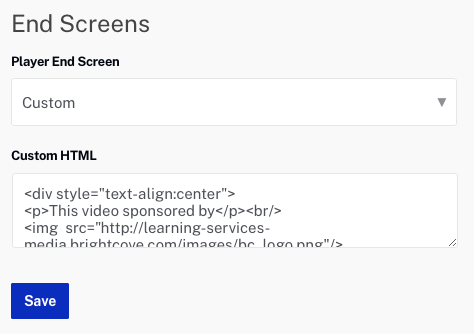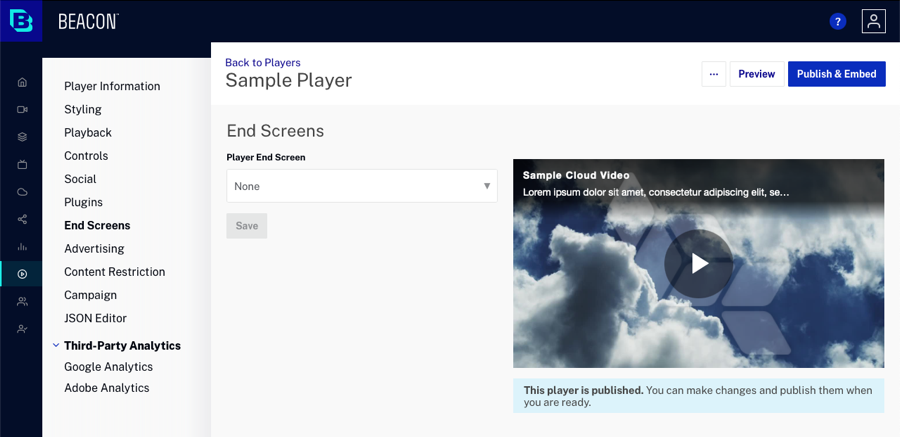設定播放程式端螢幕
您可以設定播放器,以便在影片結束時顯示結束畫面。結束畫面可以設定為顯示重播和分享圖示,也可以自訂以包含 HTML。自訂結束畫面如下所示。
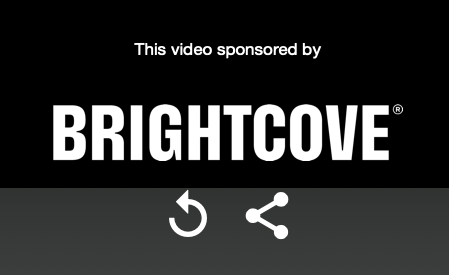
顯示圖示可讓觀眾重播影片,或將影片分享到熱門社交媒體網站。
若要設定播放器結束畫面,請依照下列步驟執行:
社交結束畫面
當。。。的時候社會的選項被選中時,視頻結束時將顯示社交共享對話框。
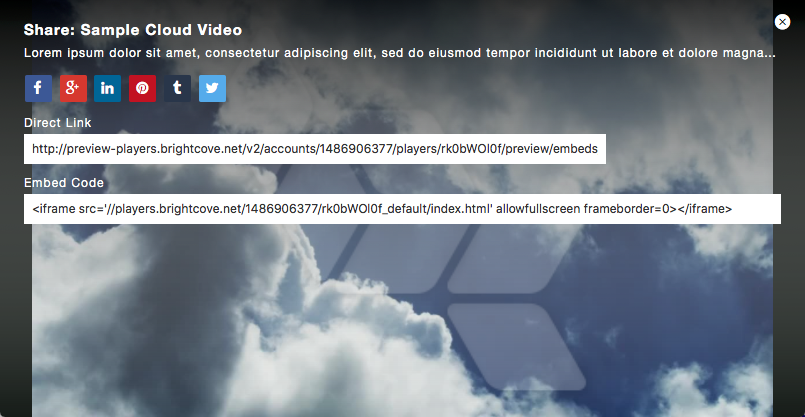
必須啟用玩家的社交分享功能,才能使用社交分享結束畫面。如果社會的選項被選中,社交共享將自動啟用。顯示的社交分享選項是根據設定為社交設定一部分的項目而定。有關社交設置的更多信息,請參見配置社交 播放器屬性。
自訂結束畫面
當。。。的時候自訂選項處於選中狀態時,自定義HTML可用於在重播和共享圖標上方顯示其他文本或圖像。要配置自定義最終屏幕,請選擇自訂並粘貼HTML以顯示在自定義HTML屬性。
以下代碼將在播放器結束屏幕上顯示圖像。
<div style="text-align:center">
<p>This video sponsored by</p><br/>
<img src="http://support.brightcove.com/site-assets/images/site/SVG/COVE004_Brightcove_Logo_093020_RGB_Blue.svg"/>
</div>